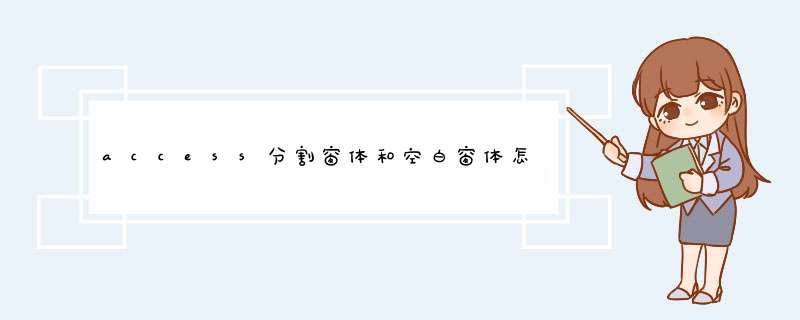
access中的分割窗口是可以同时显示数据的两种视图即数据表视图和窗体视图,并且两者保持相互同步,该怎么创建分割窗体和空白窗体呢?下面我们就来看看详细的教程。
Microsoft Access 2007 最终官方绿色修正版(44M)
- 类型:办公软件
- 大小:38MB
- 语言:简体中文
- 时间:2012-09-02
一、创建分割窗体
1、打开access以后,点击创建|窗体工具中的分割窗体按钮
2、系统会自动d出包含源数据所有字段的窗体,出现数据表视图和窗体视图两种,如图:
3、尝试着在数据表视图中新增记录,则窗体视图会保持同步。
二、创建空白窗体
1、打开access以后,点击创建|窗体工具中的空白窗体按钮
2、系统自动创建一个空白窗体,在右侧字段列表中将所有字段列出来。
3、可以将右侧字段拖到空白窗体的合适位置,即完成字段添加。
以上就是access分割窗体和空白窗体的创建方法,希望大家喜欢,请继续关注脚本之家。
相关推荐:
Access数据表怎么设置字体颜色?
access数据库怎么设置网格线颜色?
ACCESS数据库怎么实现多个字段的显示查询?
欢迎分享,转载请注明来源:内存溢出

 微信扫一扫
微信扫一扫
 支付宝扫一扫
支付宝扫一扫
评论列表(0条)